
Das SmartThings Home Monitoring Kit wird mit einer kleinen Handvoll Sensoren und einem Steckdosenschalter geliefert. Wenn Sie jedoch mehr als das im Starter-Kit enthaltene benötigen, können Sie Ihrem SmartThings-Setup problemlos zusätzliche Sensoren und Geräte hinzufügen.
VERBUNDEN: So richten Sie das SmartThings Home Monitoring Kit ein
Das Starter-Kit allein kann für einige kleine Wohnungen eine komplette Einrichtung sein, da die beiden Öffnungs- / Schließsensoren an der Vordertür und der Terrassentür angebracht werden können und der Bewegungssensor wahrscheinlich den größten Teil der Wohnung abdecken kann, wenn Sie eine offene haben Gebäudeplan. Wenn Sie jedoch einen größeren Platz mit mehr Außentüren und mehr Räumen im Allgemeinen haben, benötigen Sie möglicherweise mehr SmartThings-Sensoren.
Die verschiedenen verfügbaren SmartThings-Produkte

Wenn Sie Ihr SmartThings-Setup erweitern möchten, finden Sie hier die offiziellen Sensoren und Geräte, die Samsung anbietet.
Mehrzwecksensor

Das SmartThings Mehrzwecksensor ist hauptsächlich ein Öffnungs- / Schließsensor für Türen und Fenster, aber der Name kommt von der Tatsache, dass er auch als Temperatursensor fungieren und Vibrationen, Ausrichtung und Winkel erfassen kann.
Bewegungssensor

Das SmartThings Bewegungssensor ist ein kleines Gerät, das Sie an einem beliebigen Ort platzieren können, den Sie auf Bewegung überwachen möchten, z. B. in einem Sperrraum im Haus oder in der Nähe des Eingangs, wenn Sie sehen möchten, ob jemand gekommen und gegangen ist, wenn Sie keinen offenen haben / Sensor schließen.
Das Schöne am Bewegungssensor ist, dass er frei stehen kann, ohne an einer Wand montiert werden zu müssen, sodass Sie ihn jederzeit problemlos von Raum zu Raum bewegen können.
Ankunftssensor

Während Sie Ihr eigenes Telefon als Ankunftssensor verwenden können, kann der SmartThings Ankunftssensor selbst verhindert, dass Sie GPS auf Ihrem Telefon aktiviert lassen müssen, um die Akkulaufzeit zu verlängern. Es handelt sich im Grunde genommen um einen kleinen Dongle, den Sie an Ihre Schlüssel anschließen können. Er sendet Ihnen Benachrichtigungen, wenn er in den Bereich des SmartThings-Hubs eintritt oder diesen verlässt.
Wasserlecksensor

Der vielleicht am meisten unterbewertete Sensor, den SmartThings anbietet, ist der Wasserlecksensor Dies ist notwendigerweise ein Sensor, den Sie ständig verwenden, der Ihnen jedoch auf lange Sicht viel Kopfschmerzen erspart, wenn er einmal verwendet wird.
Stellen Sie es auf den Boden in der Nähe Ihres Geschirrspülers, Ihrer Waschmaschine oder Ihres Badezimmers und Sie werden benachrichtigt, wenn ein Leck vorliegt.
Auslauf

Das einzige SmartThings-Gerät, das nicht mit Batterie betrieben wird, ist das SmartThings Outlet ermöglicht es Ihnen, alles daran anzuschließen und es fernzusteuern. Es kann Ihre dummen Geräte im Wesentlichen sofort in intelligente Geräte verwandeln. Sie können damit auch Lampen automatisieren und automatisch einschalten, wenn Sie eine Tür öffnen oder einen Raum mit anderen SmartThings-Sensoren betreten.
SmartCam

Während SmartCam Es handelt sich technisch gesehen nicht um ein offizielles Produkt der SmartThings-Produktreihe, sondern um ein internes Samsung-Gerät, das vollständig mit SmartThings kompatibel ist. Sie können es mit Ihrem aktuellen Setup verbinden und beispielsweise die Aufzeichnung automatisch starten, wenn eine Bewegung erkannt wird.
Und denk dran, du kannst Geräte von Drittanbietern hinzufügen auch wie Philips Hue Glühbirnen oder Belkin WeMo Geräte.
Hinzufügen zusätzlicher SmartThings-Geräte
Glücklicherweise ist es wirklich einfach, Ihrem bereits konfigurierten SmartThings-Setup neue Sensoren hinzuzufügen. Hier erfahren Sie, wie es geht.
Öffnen Sie zunächst die SmartThings-App auf Ihrem Telefon und tippen Sie unten auf dem Bildschirm auf die Registerkarte „Mein Zuhause“.

Tippen Sie anschließend auf das Symbol „+“ in der oberen rechten Ecke des Bildschirms.

Wählen Sie "Add a Thing", wenn das Popup unten angezeigt wird.

Wenn es sich um einen Sensor oder ein Gerät eines Drittanbieters handelt, den Sie hinzufügen (d. H. Etwas, das nicht von SmartThings stammt), befolgen Sie unsere Anleitung unter Hinzufügen von Geräten von Drittanbietern zu SmartThings . Tippen Sie andernfalls auf "Jetzt verbinden", wenn Sie einen SmartThings-Sensor oder ein SmartThings-Gerät hinzufügen.
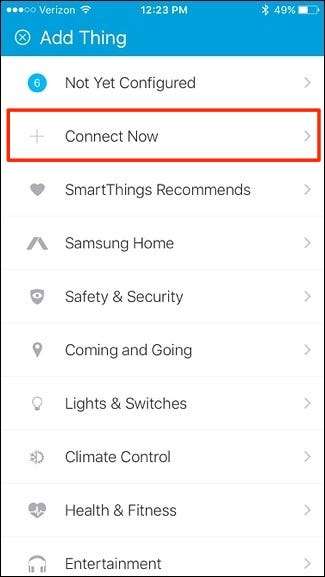
Die SmartThings-App sucht nach Sensoren und Geräten, die hinzugefügt werden können.
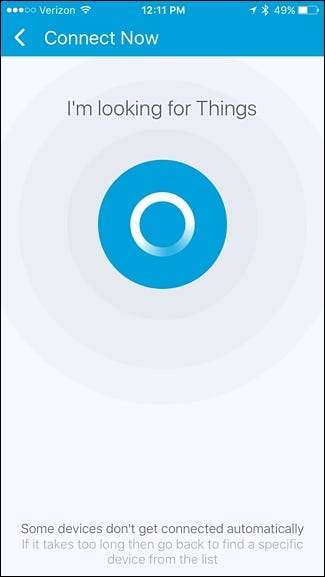
Als Nächstes möchten Sie Ihre neuen Sensoren oder Geräte für das Pairing vorbereiten und einrichten. Nehmen Sie die Rückplatte vom Sensor ab und entfernen Sie die Montageschablone und die Batterielasche an der Seite. Sobald Sie dies tun, beginnt der Sensor automatisch mit dem Pairing mit dem Hub. Wenn es sich um eine intelligente Steckdose handelt, drücken Sie einfach die kleine Taste auf der Vorderseite, um mit dem Pairing zu beginnen (sie muss eingesteckt sein).

Beim Pairing bestätigt die App, dass das Gerät gefunden wurde. Klicken Sie auf "Weiter".
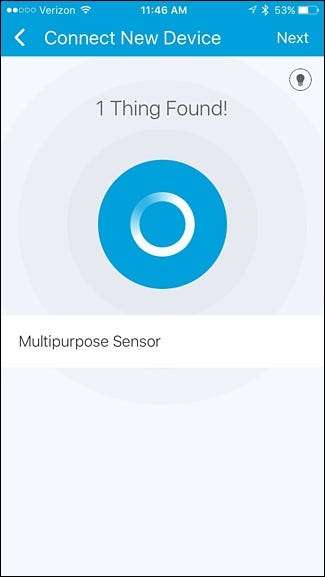
Auf dem nächsten Bildschirm können Sie dem Sensor einen benutzerdefinierten Namen geben und ihn einem Raum hinzufügen.
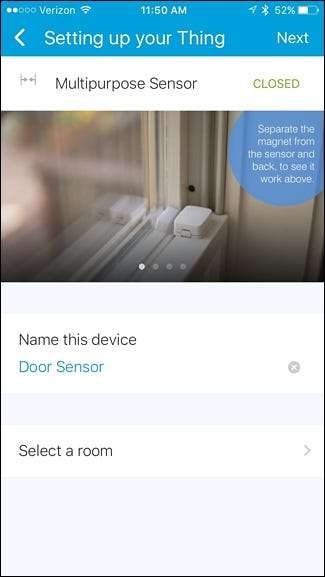
Räume sind hilfreich, wenn Sie mehrere Sensoren und Geräte in einem Raum haben, um die Überwachung und Einrichtung der Automatisierung für bestimmte Räume zu vereinfachen.

Klicken Sie auf "Fertig" und dann auf "Weiter", um den Einrichtungsvorgang für diesen Sensor abzuschließen. Befestigen Sie dann den Sensor mit Schrauben oder den mitgelieferten 3M-Klebepads.

An diesem Punkt sind Sie fertig! Ihre zusätzlichen Sensoren und Geräte sind betriebsbereit und beginnen mit der Überwachung Ihres Hauses. Sie können den Smart Home Monitor der SmartThing-App jederzeit verwenden, um Ihr Setup zu überprüfen.







